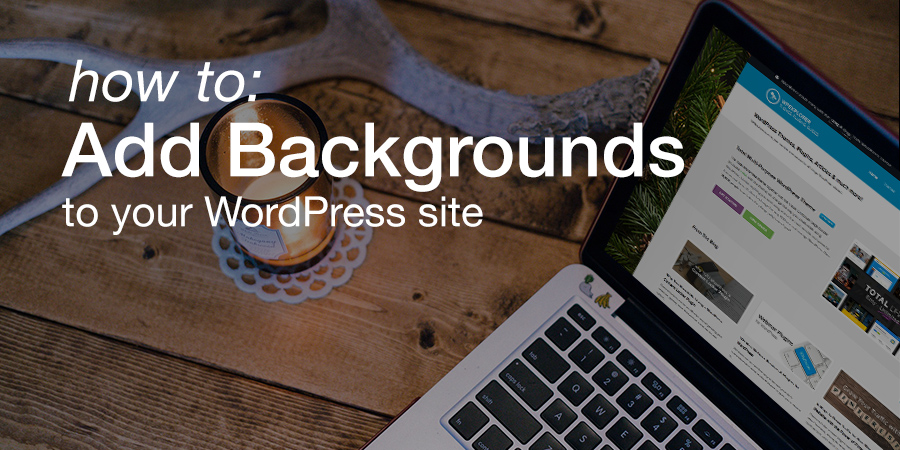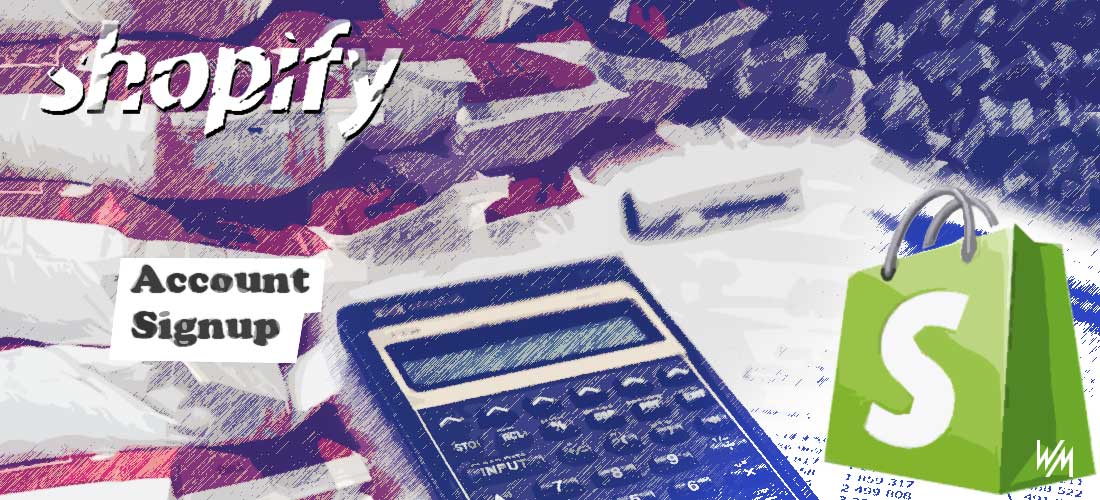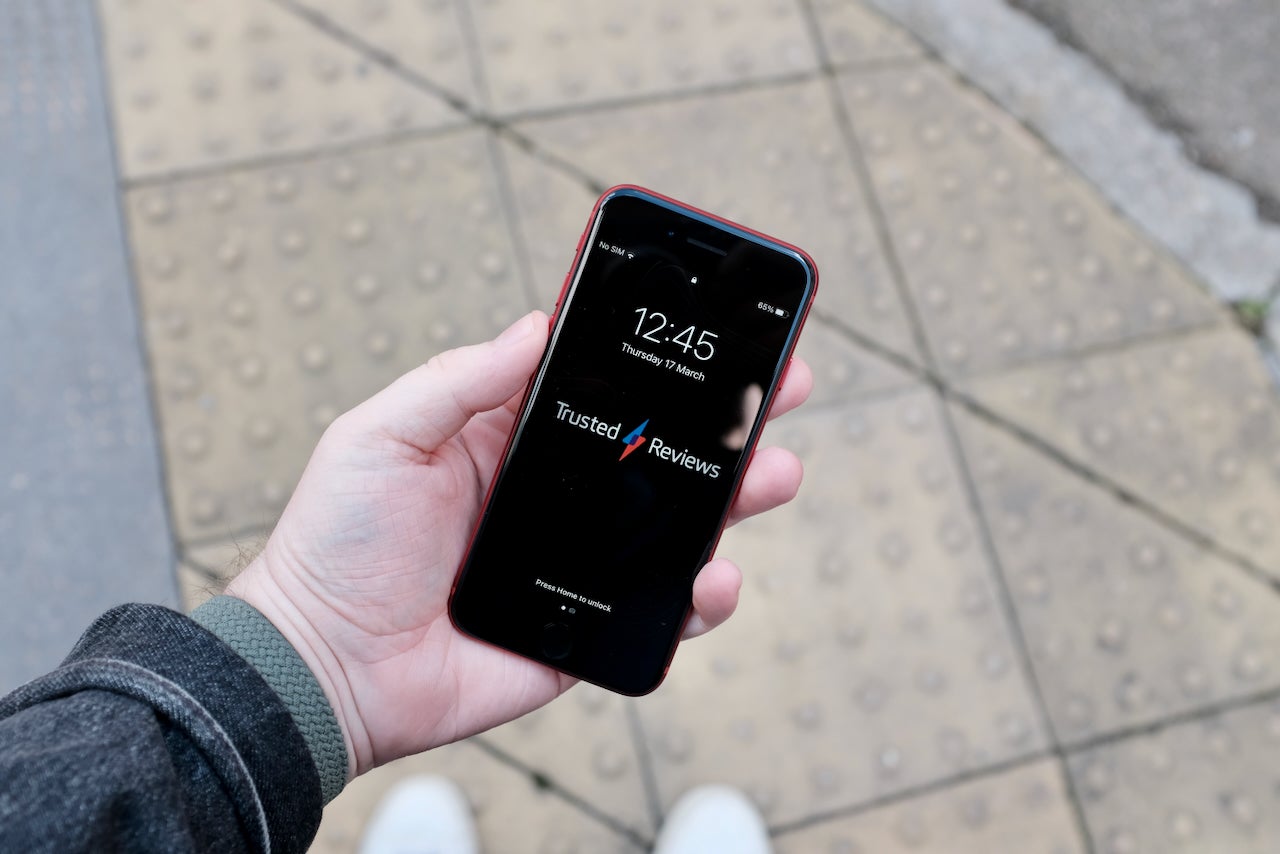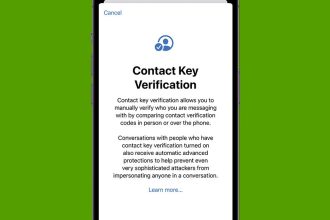Notiz: Dieses Plugin wurde eingestellt. Wir empfehlen Ihnen, stattdessen unseren WooCommerce-Leitfaden oder unsere Sammlung von E-Commerce-Plugins zu lesen, wenn Sie mit WordPress online verkaufen möchten.
Exchange ist das brandneue (und völlig kostenlose) E-Commerce-Plugin, das von iThemes für den Verkauf digitaler Waren über Ihre WordPress-Website erstellt wurde. Wir werden Sie durch die Verwendung des Plugins führen und vielleicht ein paar von Ihnen davon überzeugen, es auszuprobieren. Schauen Sie sich unsere Video-Übersicht an oder lesen Sie einfach den Text unten durch.
Installation & Einrichtung
Installieren
Exchange ist ein Plugin – holen Sie es sich einfach aus dem Plugin-Repository und installieren Sie es direkt von Ihrem Dashboard aus. Oder Sie können die ZIP-Datei von der iThemes-Website herunterladen und hochladen, indem Sie in Ihrem Dashboard unter Plugins „Neu hinzufügen“ auswählen, auf Hochladen klicken und die ZIP-Datei auswählen. Einfach!
Es ist Zeit, Ihr Geschäft einzurichten. Klicken Sie in der Benachrichtigungsleiste oben in Ihrem Dashboard auf die Schaltfläche „Schnelleinrichtung“. Wenn Sie die Benachrichtigungsleiste nicht haben, gehen Sie zu Plugins > Installierte Plugins und suchen Sie nach „iThemes Exchange“. Überprüfen Sie, ob Sie das Plugin aktiviert haben, und klicken Sie dann auf den Link „Schnelleinrichtung“, um den Einrichtungsassistenten zu öffnen.
Allgemeine Informationen
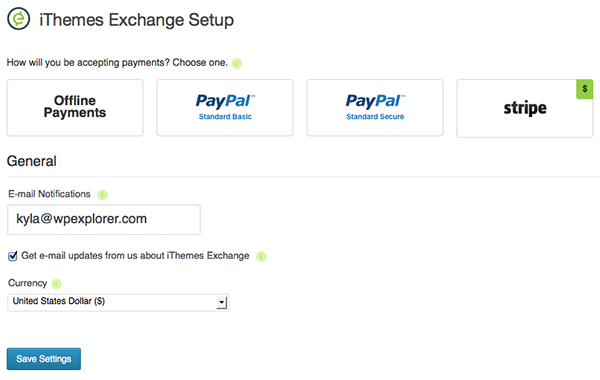
Austausch hat dies leicht gemacht. Wählen Sie einfach die Zahlungsmethode aus, die Ihr Shop verwenden wird. Wählen Sie zwischen Offline (Schecks oder Bargeld), PayPal oder Stripe. Stellen Sie sicher, dass Sie sich bereits für PayPal oder Stripe angemeldet haben, wenn Sie eine dieser beiden Optionen verwenden möchten. was bis zu $97 steigen wird, also schlage ich vor, es jetzt zu kaufen, wenn Sie denken, dass dies die Methode sein könnte, die Sie verwenden werden). Wenn Sie sich für Offline-Zahlungen entscheiden, können Sie einen Abschnitt mit weiteren Zahlungsanweisungen für Kunden ausfüllen (z. B. wohin die Zahlung gesendet werden soll). Aktualisieren Sie dann Ihre Benachrichtigungs-E-Mail-Adresse, wenn Sie die E-Mail des Administrators nicht standardmäßig verwenden möchten, wählen Sie Ihre Währung aus und speichern Sie Ihre Änderungen.
Einstellungen
Sie können weitere Informationen hinzufügen, indem Sie in Exchange auf diesen Menüpunkt klicken.
Die erste Registerkarte enthält Ihre grundlegenden Unternehmensinformationen. Name, Steuernummer, Haupt-E-Mail und Adresse. Sie können auch ein Währungssymbol, seine Position und die Trennzeichen für Ihre Währung auswählen (z. B. verwenden wir in den USA einen Dezimalpunkt zwischen Dollar und Wechselgeld, aber viele lateinische Länder verwenden stattdessen ein Komma – Exchange lässt Sie Ihre Währung hinzufügen so wie es sein sollte). Schließlich können Sie auf dieser Registerkarte auswählen, wie sich Benutzer registrieren sollen (mit Exchange, um sich über das Plugin anzumelden, oder mit der WordPress-Kernfunktion, um sich über Ihre Website selbst anzumelden).
Auf der zweiten Registerkarte können Sie die E-Mail anpassen, die Sie bei Verkäufen erhalten, sowie die E-Mail, die Kunden als Quittung für ihren Einkauf erhalten. Mit den Shortcodes von iThemes Exchange können Sie der E-Mail Informationen wie den Benutzernamen des Kunden, das Kaufdatum oder den Gesamtkaufbetrag hinzufügen. Fügen Sie Informationen hinzu, die Ihrer Meinung nach für Sie und/oder Ihre Kunden relevant sind.
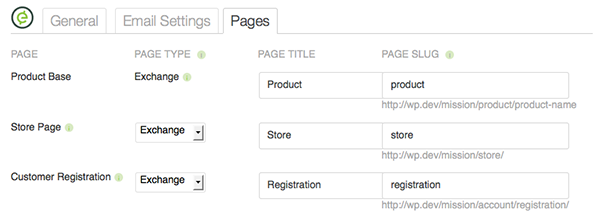
Auf der dritten und letzten Registerkarte können Sie Ihren Online-Shop nach Ihren Wünschen organisieren. Für die verschiedenen Shop-bezogenen Seiten (wie Shop-Seite, Kundenregistrierung, Kunden-Warenkorb, Kaufbestätigung usw.) können Sie die Standard-Exchange-Seite verwenden, Shortcodes verwenden, um die zugehörigen Informationen in eine WordPress-Seite einzubetten, oder die Seite komplett deaktivieren. Hier können Sie auch benutzerdefinierte Seitentitel und Slugs hinzufügen.
Add-Ons
Von hier aus können Sie überprüfen, ob Sie alle gewünschten Funktionen aktiviert haben, und alle deaktivieren, die Sie nicht möchten. Einige der enthaltenen Optionen sind ein Dashboard-Berichts-Widget für Produktkategorien oder Tags und die Option für Warenkörbe mit mehreren Artikeln.
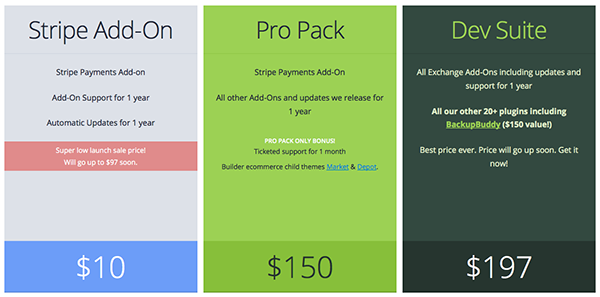
Nach dem Kauf sehen Sie auch das Stripe Add-On oder andere Premium-Add-Ons, auf die Sie Zugriff haben.
Produkte hinzufügen
Um Produkte hinzuzufügen, gehen Sie zu Exchange > Produkt hinzufügen.
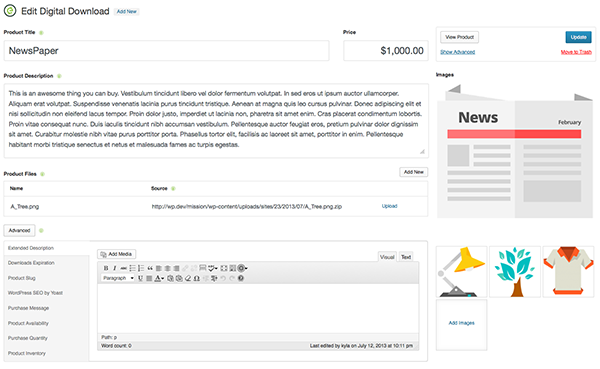
Geben Sie Ihrem Produkt einen Namen, einen Preis und eine Beschreibung. Sie können beliebig viele Produktbilder hochladen sowie digitale Dateien selbst hochladen (überprüfen Sie, ob das Add-On für digitale Downloads aktiviert ist, indem Sie zu Exchange > Add-Ons navigieren). Es gibt auch erweiterte Optionen wie eine erweiterte Beschreibung, Kategorien, Tags, produktspezifische Kaufnachrichten, Verfügbarkeitsdaten oder Menge und Limit pro Person. Stellen Sie sicher, dass Sie Ihr Produkt veröffentlichen und es wird sofort zu Ihrem Shop hinzugefügt.
Gutscheine erstellen
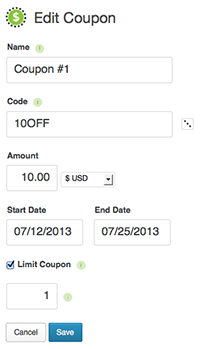 Wer liebt nicht ein gutes Geschäft? Mit Exchange können Sie alle Arten von Coupons für Ihre Kundschaft erstellen. Gehen Sie zu Exchange > Add-ons und stellen Sie sicher, dass das Coupons Add-On aktiviert ist. Nach der Aktivierung sollte der Menüpunkt Coupons im Exchange-Menü in Ihrem WordPress-Dashboard erscheinen. Gehen Sie nun zu Exchange > Coupons. Geben Sie Ihrem Coupon einen Namen (z. B. Grand Opening), fügen Sie einen Coupon-Code hinzu (z. B. 10OFF oder random), legen Sie den Betrag fest (z. B. 10 Dollar oder 10 Prozent) und fügen Sie den Nutzungszeitraum hinzu. Mit den Coupons können Sie eine Vielzahl von urlaubs- oder benutzerspezifischen Verkäufen, E-Mail-Kampagnen oder sogar Giveaways durchführen.
Wer liebt nicht ein gutes Geschäft? Mit Exchange können Sie alle Arten von Coupons für Ihre Kundschaft erstellen. Gehen Sie zu Exchange > Add-ons und stellen Sie sicher, dass das Coupons Add-On aktiviert ist. Nach der Aktivierung sollte der Menüpunkt Coupons im Exchange-Menü in Ihrem WordPress-Dashboard erscheinen. Gehen Sie nun zu Exchange > Coupons. Geben Sie Ihrem Coupon einen Namen (z. B. Grand Opening), fügen Sie einen Coupon-Code hinzu (z. B. 10OFF oder random), legen Sie den Betrag fest (z. B. 10 Dollar oder 10 Prozent) und fügen Sie den Nutzungszeitraum hinzu. Mit den Coupons können Sie eine Vielzahl von urlaubs- oder benutzerspezifischen Verkäufen, E-Mail-Kampagnen oder sogar Giveaways durchführen.
Zahlungen
Sehen Sie sich an, was Ihre Kunden gekauft haben. Navigieren Sie zu Exchange > Zahlungen; Hier können Sie jede einzelne Transaktion Ihres Shops sehen. Um zu sehen, wer was gekauft hat, fahren Sie einfach mit der Maus über eine Transaktion und klicken Sie auf den Link „Zahlungsdetails“.
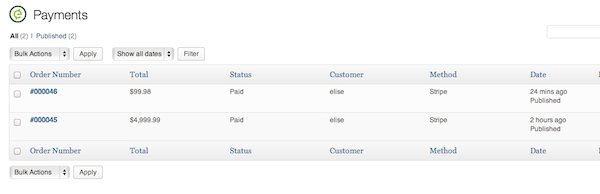
Kundeninformationen anzeigen
Auf den „Zahlungsdetails“ für eine Transaktion sehen Sie einen Link zu „Kundendaten anzeigen“. Dadurch gelangen Sie zu einem Bildschirm, der die Kaufhistorie eines bestimmten Kunden, eine Liste aller Transaktionen (eine nützliche Registerkarte, wenn Sie jemals eine Rückerstattung vornehmen oder eine Bestätigungs-E-Mail erneut senden müssen) und einen Abschnitt anzeigt, in dem Sie Notizen über den Kunden machen können (vielleicht Rechnungsinformationen oder eine Aufzeichnung der Coupons, die Sie ihnen ausgestellt haben).
Dashboard-Bericht
Exchange enthält auch ein großartiges Dashboard-Widget, mit dem Sie einen Überblick über die Leistung Ihres Online-Shops erhalten. Um das Add-on zu aktivieren, gehen Sie zu Exchange > Add-ons und aktivieren Sie das Basic Reporting Dashboard Widget.
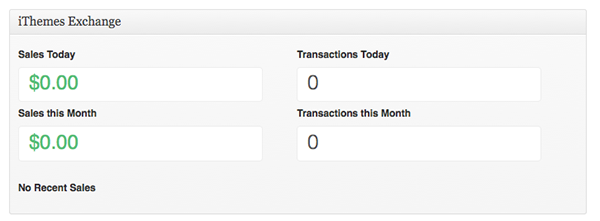
Wenn Sie sich von nun an auf der Website anmelden, sehen Sie eine Zusammenfassung für heute, diesen Monat und eine Liste der letzten Transaktionen. Auf diese Weise können Sie schnell und einfach feststellen, ob sich Ihre Produkte verkaufen und ob Ihr Tagesumsatz auf Kurs ist.
Hilfe & Dokumentation
Um weitere Informationen über alle Funktionen von Exchange zu erhalten, klicken Sie auf das Hilfeelement im Menü oder werfen Sie einen Blick auf die großartige Dokumentation auf der iThemes-Website. Es behandelt jede einzelne Funktion von Exchange oft mit hilfreichen Bildern, damit Sie besser verstehen können, wie das Plugin funktioniert. Es gibt auch eine Reihe großartiger Video-Tutorials, falls unsere Ihnen nicht genügend Informationen zu einem bestimmten Exchange-Thema lieferten.
Insgesamt ist dies ein großartiges Plugin, das Sie sich auf jeden Fall ansehen oder sogar auf Ihrem localhost testen sollten, wie wir es getan haben. Es ist super einfach zu bedienen, schnell einzurichten und verfügt über alle wichtigen Funktionen, die jedes E-Commerce-Plugin haben sollte. Wenn Ihnen jedoch etwas einfällt, das Exchange fehlt, füllen Sie einfach das Feature Request-Formular auf iThemes aus. Sie sind offen für Vorschläge und möchten Feedback!
Teilen Sie uns Ihre Meinung zu Exchange oder Ihre Vorschläge für das Plugin im Kommentarbereich unten mit!
Mehr über iThemes

Wir lieben iThemes und könnten nicht aufgeregter sein über die kürzlich veröffentlichte kostenlose Plugin-Version. Als Heimat des renommierten BackupBuddy-Plugins und des leistungsstarken Builder WordPress Theme Frameworks wissen Sie, dass alles, was von iThemes kommt, mit Sicherheit hochwertiger Code mit großartigen Funktionen und Support ist. Wenn Sie sich einige der anderen tollen Produkte von iThemes ansehen möchten, klicken Sie einfach auf die Schaltfläche.
Besuchen Sie iThemes